Cómo instalar Midori en Ubuntu y derivadas
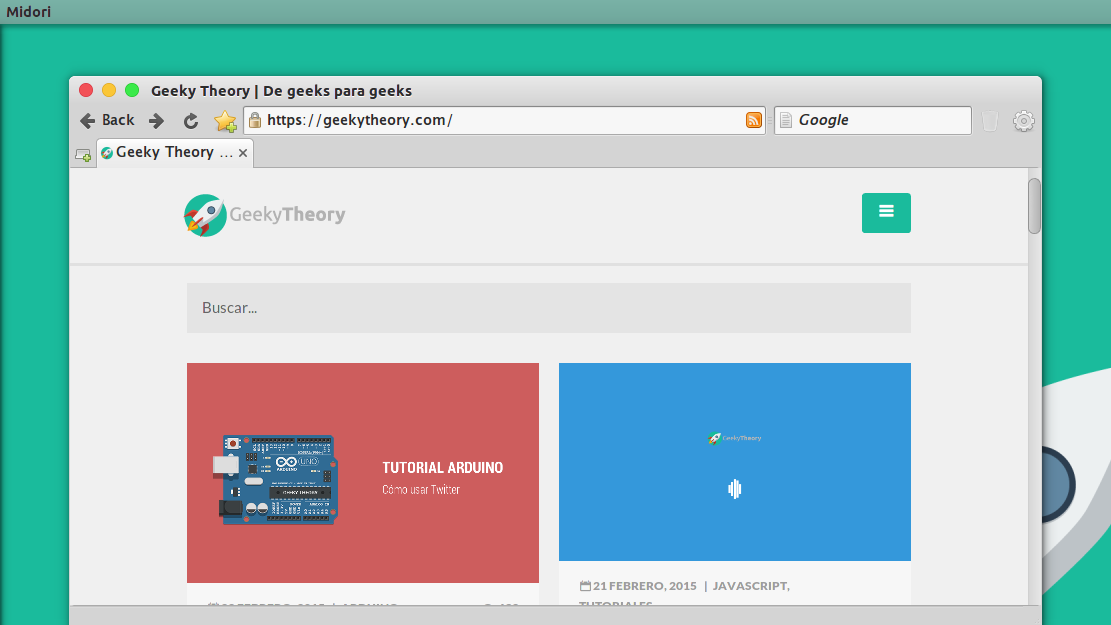
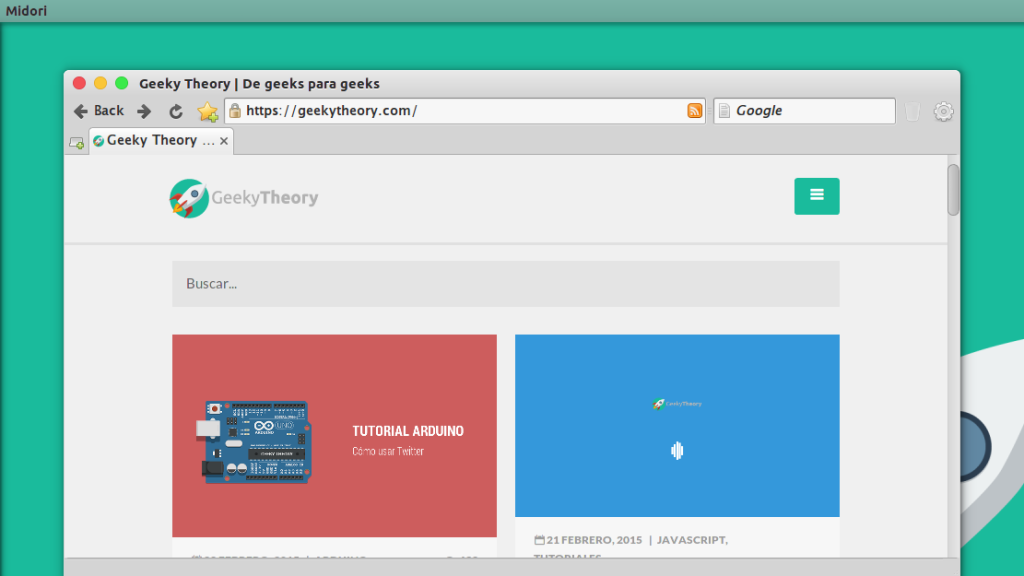
Hoy en día es importante el minimalismo, la simpleza y la belleza. Sí, también en el software. No se si conocéis el concepto KISS (Keep It Simple Stupid), que se fundamenta en hacer las cosas sencillas, sin complicaciones. Dicho concepto llevado a los navegadores Web nos hace pensar en Midori en el caso de Linux o Safari, en el caso de Mac OS X.
Midori es un navegador de código abierto muy ligero y que cumple perfectamente su función: navegar por Internet. Tiene un campo de texto para poner la URL y otro para hacer una búsqueda en Google, por ejemplo. Se puede cambiar por Duck Duck Go u otro que esté disponible en su lista. Por supuesto, soporta HTML5 y CSS3.
Si conocéis Elementary OS, ya sabréis cómo es Midori. Si no, aquí os traigo unas pequeñas y sencillas instrucciones para que podáis probarlo e instalarlo en distribuciones Ubuntu y derivadas:
1. Antes de poder instalar Midori, hay que añadir el PPA necesario:
$ sudo add-apt-repository ppa:midori/ppa
2. A continuación, actualizamos las listas de software que tenemos disponibles:
$ sudo apt-get update
3. Instalar Midori:
$ sudo apt-get install midori
Si todo va bien, ya tendremos el navegador instalado y funcionando. Esta entrada la estoy escribiendo con Midori y, no me ha dado ningún problema.
